
Innhold
- Slik laster du ned iOS 9 og installerer iOS 9 Update
- Slik installerer du iOS 9 på iTunes
- iOS 9 vs iOS 8 Walkthrough - startskjerm
Denne guiden viser deg hvordan du installerer iOS 9 på iPhone, iPad og iPod Touch. IOS 9-oppgraderingen bør ta så lite som 30 minutter å fullføre, men kan ta lengre tid under utgivelsesdatoen for iOS 9 og dagene etter.
Dette vil fokusere på en iOS 8-oppgradering til iOS 9, men dette bør fungere uansett hvilken versjon av iOS du er på, så lenge enheten er kompatibel med iOS 9-oppdateringen. Enhver enhet som kjører iOS 8, kan kjøre den nye oppdateringen.
I tillegg til å fortelle deg hvordan du laster ned iOS 9 og oppdaterer i dag, vil vi også hjelpe deg med en liste over ting å gjøre før du oppdaterer. Hvis du er sikker på om du skal oppgradere, må du sjekke ut disse grunnene for å oppdatere til iOS 9 akkurat nå, og hvorfor du bør vente før du installerer iOS 9.

Slik laster du ned iOS 9 og installerer iOS 9-oppdateringen.
IOS 9-utgivelsen gir et utrolig utvalg av nye iOS 9-funksjoner som hjelper deg med å gjøre mer på iPhone og iPad. Siri er smartere, søket er nytt og forbedret, og iPhone vet nå hva du vil gjøre før du trenger å gjøre det på nye måter.
IPad Air 2 får også en ny multitaskingsfunksjon for flere skjermer, nye multitasking-funksjoner for alle iPads og en rekke andre oppgraderinger og reparasjoner. Sjekk ut hva som er nytt i iOS 9 og se videoen nedenfor for å se de nye funksjonene i aksjon.
IOS 9-oppdateringen er gratis å installere, og du kan oppgradere i dag uten de samme problemene som vi så med iOS 8 i fjor. Du trenger mye mindre plass til å installere iOS 9 enn iOS 8, men du må fortsatt ha 1,38 GB ledig plass på iPhone eller iPad for å laste ned og installere denne oppdateringen.
Pass på at du lade iPhone, iPad eller iPod touch til minst 50%, da du trenger denne kraften for å fullføre oppdateringen. Du må også koble din iPhone eller iPad til WiFi, da du ikke kan starte iOS 9-nedlastingen på LTE eller en mobiltilkobling.
IOS 9 utgivelsestid er 10 AM Pacific, 1 PM Eastern ifølge Apples mønstre og utgivelses sykluser. Her er hva du trenger å gjøre for å laste ned iOS 9 og installere oppdateringen på iPhone eller iPad.
Slik laster du ned iOS 9 og installerer iOS 9 Update
IOS 9-nedlastingen tar ikke timer og timer å installere, men det er en sjanse for at det vil ta betydelig lengre tid på iOS 9-utgivelsesdatoen, da mange brukere prøver å starte nedlastingen alt på en gang. Etter at du har fullført nedlastingen, må du gå gjennom en kort iOS 9 installasjonsprosess hvor telefonen din vil starte på nytt, og du vil ikke kunne bruke den. Du kan fortsette å bruke iPhone eller iPad når IOS 9-oppdateringen lastes ned.
For å laste ned iOS 9 må du følge disse instruksjonene. Du kan gjøre dette på datamaskinen eller fra iPhone eller iPad. Mange brukere vil bare laste ned OTA (over luften) oppdateringen som kommer rett til iPhone eller iPad uten å plugge inn. Hvis du har problemer, kan du koble til iTunes for å oppdatere, noe som kan være raskere på iOS 9-utgivelsesdatoen, men bør være omtrent samme hastighet annenhver dag.
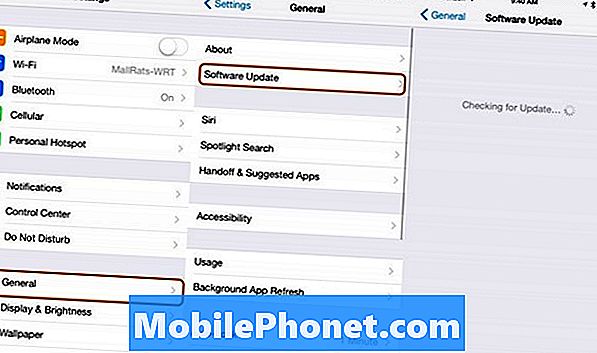
Bruk disse trinnene for å installere iOS 9 på iPhone og iPad.
Det er ikke nødvendig å vente på det lille røde varselikonet for å fortelle deg at du kan starte nedlasting av iOS 9. Så snart 1 PM Eastern kommer, kan du begynne å oppgradere.
På iPhone eller iPad, koble deg til WiFi, og følg instruksjonene nedenfor for å installere iOS 9.
- Trykk på Innstillinger på iPhone eller iPad.
- Trykk på Generelt.
- Trykk på Programvareoppdatering.
- Trykk på Lær mer for å se mer om denne oppdateringen.
- Eller, Trykk på Last ned og Installer for å starte.
- Skriv inn passordet ditt.
- Godkjenn vilkårene to ganger.
- Vent til iOS 8.4 nedlasting for å fullføre.
- Trykk på Installer når du blir bedt om det.
Når du er i ferd med å installere iOS 9, starter iPhone på nytt to ganger. Dette er normalt, så du bør ikke være bekymret hvis prosessen ser ut til å starte over i midten eller hvis du ser en linje som sitter ved 75% fullført for en stund. Bare vent på at iOS 9-oppgraderingen skal fullføres, og ikke slå av iPhone manuelt eller avbryte oppgraderingen.
Etter at iOS 9-oppdateringen er fullført, må du fortsette med et kort oppsett på skjermen for å koble til WiFI, og muligens vil du få beskjed om et nytt passord, Apple Pay og Touch ID.
Slik installerer du iOS 9 på iTunes
Du trenger ikke å bruke OTA-alternativet for å oppgradere til iOS 9. Du kan koble deg til datamaskinen din og bruke iTunes til å laste ned og installere iOS 9. Noen ganger er dette en raskere måte å oppgradere, ikke på iOS 9-utgivelsesdagen. Dette hjelper også hvis du ikke har mye ledig plass på iPhone eller iPad når nedlastingen går til datamaskinen i stedet for iPhone eller iPad.
Du trenger en USB-kabel til iPhone eller iPad, en god Internett-tilkobling, og du trenger minst 50% batterilevetid på iPhone og en god batterilevetid på datamaskinen din også.
Koble iPhone eller iPad til datamaskinen din, og åpne deretter iTunes. Klikk på ikonet som åpner iPhone eller iPad i iTunes. Hvis du ikke får en popup-melding, må du klikke på en knapp for å se etter oppdateringer. Slik fullfører du oppgraderingen av iOS 9 i iTunes.
- Klikk på iPhone eller iPad-ikonet øverst til venstre.
- Klikk på Sjekk for oppdatering.
- Klikk Last ned og Oppdater.
- Godta vilkårene.
- Skriv inn passordet ditt når det trengs
Vent til nedlasting av iOS 9 for å fullføre og for iPhone eller iPad å starte på nytt.Du må fullføre noen trinn på iPhone når dette er gjort for å fullføre installasjonen av iOS 9.
iOS 9 vs iOS 8: Hva er nytt i iOS 9





















